
Facebook Messenger er en de allestedsnærværende apps, som næsten alle bruger dagligt og tænker ikke rigtig på det. Det er på grund af dette, at Facebook og forskellige partner apps gør det endnu mere magtfulde med snesevis af virkelig interessante ting, du kan gøre direkte fra Messenger 13 Latterlige og Hilarious Apps til Facebook Messenger 13 Latterlige og Hilarious Apps til Facebook Messenger For nylig tilføjede Facebook Messenger en funktion, der giver brugerne mulighed for at downloade og bruge 'Apps for Messenger' - en samling apps, der giver brugerne mulighed for at sende meddelelser på kreative og latterlige måder. Læs mere selv.
Til at begynde med vidste du, at du kan bruge det som en selvstændig webklient ved at gå til messenger.com? Prøv det!
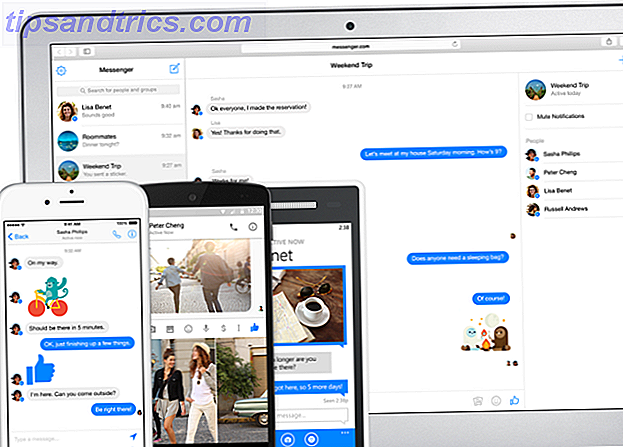
Der er også mange flere alternative Messenger-klienter Vil ikke bruge Facebook Messenger? 6 Slick Alternativer At Prøv Vil ikke bruge Facebook Messenger? 6 Slick Alternativer For at prøve at bruge disse Facebook Messenger alternativer til at holde kontakten med dine Facebook-kontakter, mens du er på farten, hvis du ikke vil bruge Messenger uanset årsag. Læs mere, du kan prøve Facebook-tricks 12 Utroligt nyttige Facebook-tricks, du sikkert ikke vidste om 12 utroligt nyttige Facebook-tricks, du sandsynligvis ikke vidste om, at det er Facebook. Du bruger det hver dag, og alligevel ændrer det noget hver anden uge. Er du helt sikker på at du kender alle de mest nyttige tricks til at gøre det håndterbart? Læs mere, du skal tjekke ud. Nogle af de nyeste Facebook-tricks 10 Nye Facebook-tricks du bør vide om i 2016 10 Nye Facebook-tricks du bør vide om i 2016 Facebook er på det igen - vi er kun få uger i 2016, og der er allerede flere nye ændringer til verdens mest populære sociale netværk, med større ændringer senere i år. Læs mere er ganske nyttige, mens mange flere bare er sjove Facebook-værktøjer til at rodde med 4 Brilliant Facebook-tricks Du vil elske messing med [Weekly Facebook Tips] 4 Brilliant Facebook-tricks Du vil elske messing med [Weekly Facebook Tips] Her er en flok nyttige tips, du kan prøve at komme rundt på Facebook-gener. De er også rigtig sjove at bruge, så du kan finde dig selv at lege med dem meget! Læs mere .
Voice og videosamtaler
Du har muligvis ikke bemærket det, men Facebook Messenger er ikke kun til tekstbeskeder. Det er meget nemt at starte tale- eller videosamtaler ved at bruge de relevante knapper øverst i din chat.
Du kan også efterlade en stemmebesked, når du vil. Så hvis den person, du vil snakke med, ikke er omkring, så lad dem bare få en besked, de kan lytte til senere.

Del placering
Hvis du nogensinde har brug for at lade dine venner vide præcis, hvor du er, hoppe i en chat med dem, ramt de tre prikker og vælg Placering. Din ven vil øjeblikkeligt få et kort, der viser din præcise position.

Det er et rigtig cool trick at bruge, når du kører sent.
Det er også værd at bemærke, at du måske ønsker at skjule din placering i Messenger. Deler du din placering på Facebook uden at vide? [Ugentlige Facebook Tips] Deler du din placering på Facebook uden at vide? [Weekly Facebook Tips] Har du givet dine stalkers din adresse utilsigtet? Du kan ved et uheld give alle dine Facebook-venner den præcise placering af dit hus, dit kontor og hvor dine børn går i skole. Læs mere for privatlivets fred.
Tilføj tilnavne
Du har sikkert fået nogle venner, der går efter et kaldenavn, der er helt uden relation til deres korrekte navn på Facebook. Du har muligvis også venner, der har ændret efternavne gennem årene, men du synes kun at huske deres gamle navne.
Spare dig selv forvirringen og brug Messenger's kælenavn funktion for at hjælpe minde om, hvem alle disse mennesker er. Bare klik på deres navn, og du skal se muligheden for at tilføje kælenavnet.
Messenger Chess
Når du næste gang føler trangen til at udfordre en ven på skak vidste du at du kan spille skak inde i Facebook Messenger? Vidste du, at du kan spille Chess Inside Facebook Messenger? Der er mange måder at spille skak på, men nu kan du nemt gøre det lige indenfor Facebook Messenger. Læs mere, du kan gøre det fra Facebook Messenger-appen. Skriv bare @fbchess i din chat, og spillet starter. For at gøre bevægelser skal du manuelt skrive bevægelserne, f.eks. @fbchess Pb4, for at flytte en bonde i kolonne B til række 4. Hvis du sidder fast, kan du altid skrive @fbchess hjælp til instruktioner.
Klistermærker, GIF'er og Thumbs-Up
Facebook har integreret en hel masse klistermærker, som du kan bruge i meddelelser med forskellige stilarter til rådighed, og du kan vælge dine favoritter for at holde dem tilgængelige.
Hvis klistermærker ikke er dine ting, har Facebook integreret Giphy i Messenger, så du kan finde næsten enhver GIF, du kan lide og indsætte den med et par klik. Det er alt for nemt.
via GIPHY
Der er også en hurtig tommelfinger-knappen, du kan bruge til en simpel reaktion på en besked. De fleste mennesker er ikke klar over, at du også kan ændre størrelsen ved at holde tommelfingeren, før du sender ind.
Og ved du hvad cirklerne betyder i Facebook Messenger Hvad betyder de forskellige Facebook Messenger-cirkler? (Og mere) Hvad betyder de forskellige Facebook Messenger-cirkler? (Og mere) Ligesom de tips og tricks, der gør Facebook til at virke lidt mere glat, kan forståelsen af symbolerne og handlingerne i Messenger-appen hjælpe dig med at kommunikere med langt mindre frustration! Læs mere ? Det er værd at vide.
Brug Facebook Messenger som boardingkort
KLM Royal Dutch Airlines giver nu passagererne mulighed for at modtage deres flyopdateringer og indskrive anmeldelser via Facebook Messenger. Og når du ankommer til lufthavnen, kan du faktisk bruge Facebook Messenger som dit boardingkort.
Endnu bedre, hvis du har brug for at genbestille dit fly, kan du gøre alt via Messenger. Jeg kan ikke vente til andre flyselskaber kommer om bord!
Send penge i Messenger
Har du brug for at betale en ven tilbage til noget? Bare dykke ind i Messenger og betal dem direkte.
Klik på de tre prikker og vælg "Betalinger". Første gang du gør dette, skal du forbinde et betalingskort til din konto. Swiping til venstre, mens du laver en transaktion, vil lade dig vælge et tema, såsom vinflasker eller cupcakes.
Gruppemeddelelser
I stedet for at viderestille dine samtaler mellem venner, skal du bare starte en gruppechat med alle relevante parter, så du kan sortere tingene på én gang. Alle får alle opdateringerne, og ingen savner noget vigtigt.
Du kan også navngive dine grupper og knytte dem til toppen, så hvis du har en langsigtet gruppechat, der går sammen med dine familiemedlemmer eller dine bowlingvenner, kan du holde det organiseret og nemt at finde.
Mute Messenger-meddelelser
Hvis du nogensinde har været i en aktiv gruppechat, har du sikkert bemærket, at det kan være en særlig form for tortur. Meddelelser til hver enkelt besked kan virkelig begynde at komme på dine nerver.
Så løse problemet ved at dæmpe hele gruppen chatten. Du kan dempe i et bestemt tidsrum - 15 minutter, 1 time, 8 timer, 24 timer - eller du kan vælge "Indtil jeg tænder det igen" i ubestemt tid.
Skift farve
Syg af Smurfy blå? Klik på en kontakt og vælg "Skift farve". Dette ændrer samtalefarven for alle i chatten, selvom det er en gruppechat.

Meddelelser fra ikke-venner
Som standard ser du kun meddelelser fra dine kontakter, selvom du lejlighedsvis kan sende en besked fra en fremmed. Hvis du vil tjekke disse meddelelser, skal du gå til Indstillinger> Personer> Beskedanmodninger .
Tilfældig sød
Hvis du kender nogen, der kan bruge en dosis cuteness, skal du åbne en chat med dem og skrive @dailycute . Det vil straks tage et sødt billede til dig og sende det.

Fjern forhåndsvisninger
Hvis du har fået dine meddelelser på din låseskærm, er det en rigtig god ide at stoppe Messenger fra at vise indholdet af dine meddelelser i disse meddelelser. Du ønsker ikke rigtig, at dine venner kan se private chats, mens din telefon står på bordet foran dem.
For at fjerne forhåndsvisninger, skal du bare gå ind i indstillingerne og afmarkere indstillingen "Vis forhåndsvisninger".
Tag billeder i Messenger
I stedet for at tage et billede med din telefons kameraapp, og derefter uploade det til Messenger, kan du faktisk bare klikke på kameraikonet for at få jobbet færdigt. Tag en hurtig selfie eller et billede af noget, du har brug for at dele, og det vil sende straks.
Du kan også holde knappen nede for at optage en video med det samme værktøj, som har muligheder for at bruge det bageste kamera, udvide dit syn og mere.
Tegn på dine billeder
Ikke alle er tilfredse med et simpelt billede. Nogle gange skal du trække på det eller skrive lidt information for at gøre det klart, hvad modtageren skal lære af billedet. Så klik på Rediger, mens du ser dit billede, og tilføj hvilke ændringer der kræves. Dette fungerer kun for billeder, du har swiped til, ikke billeder i galleriet.
Snart vil vi også kunne manipulere vores videoer i Messenger, da Facebook har købt videofilterproducenten Msqrd og uden tvivl vil gøre brug af denne nye investering hurtigt for at konkurrere med Snapchat.
Send Spotify Tracks i Messenger
Hvis du har Spotify-appen installeret på din enhed, kan du sende Spotify-numre til venner via Messenger. Din ven skal have Spotify installeret til at afspille sporet, men de bliver bedt om at installere det, hvis de ikke gør det.
Du skal blot klikke på de tre prikker i din Messenger-chat, vælge Spotify og navigere i Spotify-appen for at finde det ønskede spor. Vælg sporet og tryk på send. Færdig!
Installer kompatible apps
Der er snesevis af apps kompatible med Messenger, der kan bruges til at forbedre din oplevelse. Ligesom Giphy og Spotify er disse apps let tilgængelige, når de integreres, men du skal installere disse apps på din enhed, før du integrerer.
Du kan prøve det med en række apps som emoji-tastaturer, Bitmoji, GIF-tastaturer, meme-apps og vejrprogrammer. For at integrere en ny app, ramt de tre prikker fra en samtale og rul ned på listen over kompatible apps, der aktuelt er på din enhed. Klik på "Install", når du har fundet en, du vil bruge.
Basketball på Messenger
Hvis du vil have et hurtigt spil basketball med en ven - og hvem gør det ikke? - alt du skal gøre er at sende en basketball emoji til dem, og tryk så på beskeden. Derfra skubber du bare for at få det i bøjlen, hvilket får dig et punkt. Når du til sidst savner bøjlen, vil dit spil ende og din score bliver talet og sendt til din ven, så de kan forsøge at slå den.
Brug kun dit telefonnummer
Ikke alle har en Facebook-konto, tro det eller ej. Hvis du vil bruge Facebook Messenger uden en Facebook-konto, skal du bare installere Messenger-appen på din smartphone, og den identificerer dig ved dit telefonnummer.

Hail en uber ride i Messenger
Uber og Lyft er integreret i Facebook, men de skal installeres på din enhed, og du skal indstille ting første gang du bruger dem via Messenger. Bare ram de tre prikker og vælg "Transport".
Første gang du bliver snakket igennem installationsprocessen. Fra da af kan du se Uber / Lyft som en anden af dine kontakter og chatte med det for at få dig en tur - der er også et bilikon for at klikke. Du kan foretage alle dine valg inden for Messenger, se billetprisen og bogen. Betaling sker med oplysningerne i din Uber eller Lyft app.
Genveje (kun Android)
Android-brugere kan oprette en genvej til deres foretrukne kontakter. Vælg bare den kontakt, du vil have i Messenger, hold kort, og en menu vil komme op. Vælg "Opret genvej", og du er færdig. Du kan organisere dette på samme måde som ethvert andet Android-appikon.
Messenger fremtiden
Visse brugere kan allerede prøve kommende funktioner i Facebook Messenger, som den personlige assistent M og være i stand til at skifte mellem flere konti. Nogle virksomheder kan også tilbyde kundeservice direkte via Messenger-appen. Og selvfølgelig vil Facebook snarest muligt samarbejde med flere flyselskaber. Fremtiden ser virkelig interessant ud!

Hvad mere kan du lide at messe med i Facebook Messenger? Hvad ser du frem til at kunne gøre inden for Messenger? Fortæl os!



![LibreOffice 3.5 udgivet, tilbyder nyt grammatikkontrolværktøj [Nyheder]](https://www.tipsandtrics.com/img/linux/117/libreoffice-3-5-released.jpg)